كيف يمكن تعطيل محرر Gutenberg WordPress؟
نشرت: 2021-08-11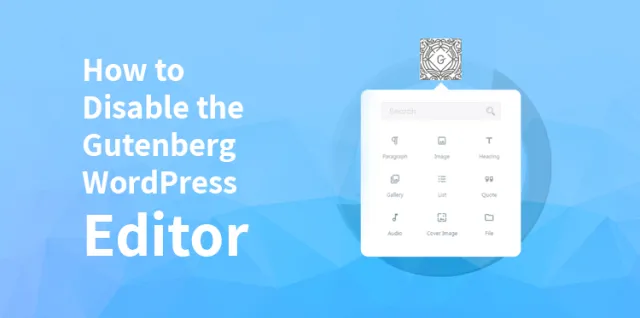
هل تستخدم WordPress بانتظام؟ إذن يجب أن تعرف ما هو جوتنبرج. إذا كنت تحب محرر WordPress الكلاسيكي على موقعك ، فإن أفضل طريقة لتجنب Gutenberg هي تعطيله.
محرر القوالب الافتراضي الجديد لـ WordPress مزعج للغاية للعديد من المستخدمين لأنه يأتي بوظائف معقدة للغاية.
ومع ذلك ، يمكنك بسهولة تجنب Gutenberg في WordPress الخاص بك ، باستخدام الطريقة المناسبة لتعطيل Gutenberg لإحياء محرر قوالب WordPress القديم. سنناقش كيف يمكنك تعطيل Gutenberg من WordPress:
ما هو جوتنبرج؟
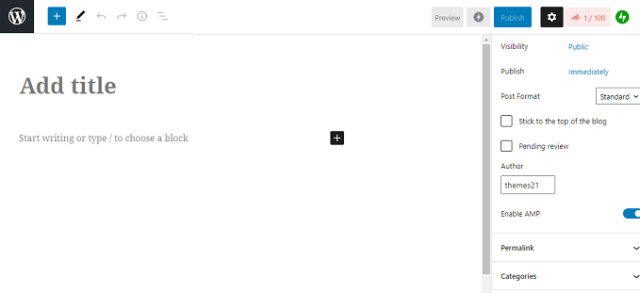
Gutenberg هو المحرر الأسود الافتراضي في WordPress ، وهو البديل المحدث لـ WordPress الكلاسيكي. Gutenberg هو الاسم التطوري لمحرر الكتلة. تم تصميم Block Editor لتحديث نهج تجربة الكتابة على WordPress.
يعمل Gutenberg كمكوِّن إضافي لباني الصفحات يأتي مع العديد من عناصر السحب والإفلات على الصفحة.
يميل Gutenberg إلى مساعدة المستخدمين بميزات أكثر مرونة مع تخطيطات متعددة لإنشاء محتوى بإدراجات وسائط متعددة. إنه محرر الكتلة الافتراضي الجديد على WordPress وفقًا لإطلاق إصدار WordPress 5.0 الجديد.
لماذا قد تحتاج إلى تعطيل جوتنبرج؟
يجد العديد من المستخدمين المطلعين على الإصدار الجديد من WordPress صعوبة في استخدام محرر الكتلة الجديد ، حيث يشعرون براحة كبيرة في العمل مع الإصدار السابق من محرر قوالب WordPress الكلاسيكي.
أيضًا ، فإنه يخلق مشاكل مع العديد من المكونات الإضافية لأن محرر الساعة جديد تمامًا ويفرض العديد من المشكلات. لجعل WordPress الخاص بك متوافقًا مع العديد من المكونات الإضافية الأساسية ، فإن تمكين الإصدار السابق من محرر قوالب WordPress يمكن أن يساعدك كثيرًا.
إليك السبب المحتمل الذي قد يجعلك تشعر أن تعطيل Gutenberg سيكون الخيار الأفضل لك:
- في حال كنت تستخدم مكونًا إضافيًا أو سمة تابعة لجهة خارجية قد لا تتوافق مع محرر Gutenberg.
- إذا لم تكن في وضع جيد مع ميزات Gutenberg.
- ربما لا تحب صعوبات جوتنبرج.
- إذا كنت ترغب في العمل مع مكون إضافي لمنشئ الصفحة الحالي الذي لم يحصل بعد على دعم من Gutenberg.
طرق تعطيل جوتنبرج:
إذا كنت ترغب في تعطيل Gutenberg من WordPress الخاص بك ، فهناك طرق متعددة للقيام بذلك. سنعرض لك هنا التقنيات المختلفة التي يمكنك تطبيقها لتعطيل Gutenberg من WordPress الخاص بك. لنلقي نظرة:
الطريقة الأولى: قم بتعطيل Gutenberg باستخدام البرنامج المساعد الكلاسيكي للمحرر
للعمل بهذه الطريقة ، تحتاج إلى استخدام Classic Editor Plugin. تمكنك هذه التقنية من العودة إلى الإصدار القديم من محرر WordPress الكلاسيكي. إليك كيفية القيام بذلك ، باتباع بعض الخطوات المباشرة:
يجب أن تبدأ بتثبيت المكون الإضافي Classic Editor ثم تنشيطه. سيقوم المكون الإضافي بتعطيل محرر Gutenberg بمجرد تنشيطه. يأتي المكون الإضافي مزودًا بخيار الاحتفاظ بكل من محرر Gutenberg و Classic في وقت واحد.
أيضًا ، يأتي المكون الإضافي مع خيارات لتهيئة الإعدادات بشكل صحيح. للوصول إلى الإعداد ، تحتاج إلى الانتقال إلى صفحة الكتابة من خيارات الإعدادات. ستظهر "إعدادات المحرر الكلاسيكي" على شاشتك.
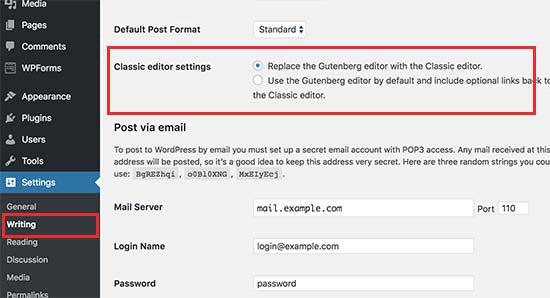
بعد ذلك ، تحتاج إلى النقر فوق الزر حفظ التغييرات حتى لا تفوتك الإعدادات. سيُظهر لك الآن الرابط الجديد ضمن قائمة المنشورات لإنشاء منشوراتهم الأخيرة جنبًا إلى جنب مع المحرر الكلاسيكي.
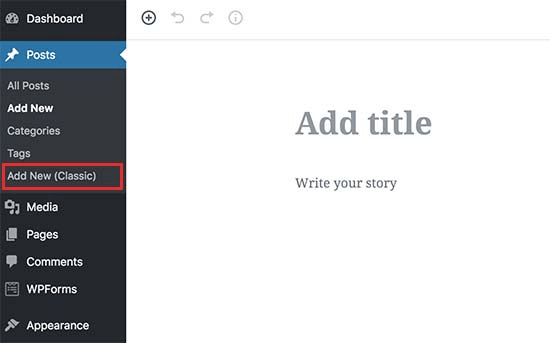
من هنا ، يمكنك الوصول إلى تحرير المقالات القديمة باستخدام المحرر الكلاسيكي. انتقل إلى صفحة كل المنشورات من المنشورات.
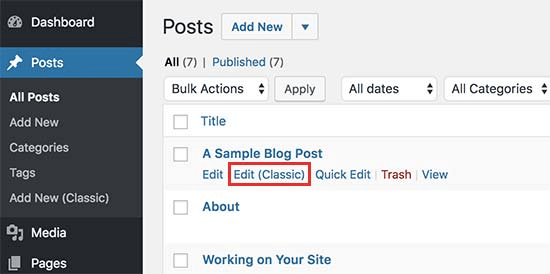
منشورات ذات صلة: Gutenberg vs WordPress Page Builders- ما مدى اختلافهما؟
الطريقة الثانية: استخدم المحرر الكلاسيكي مع تعطيل البرنامج المساعد Gutenberg لإلغاء تنشيط Gutenberg
في هذه الطريقة ، سنتحدث عن كيفية تعطيل Gutenberg بأدوار مستخدم محددة وأنواع النشر. إليك كيفية استخدام Disable Gutenberg Plugin خطوة بخطوة لتمكين محرر الكتلة الكلاسيكي على WordPress:
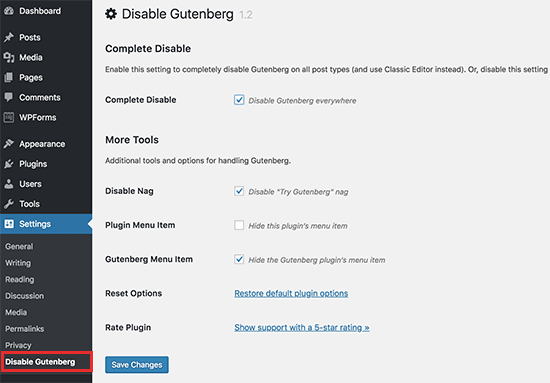
الخطوة 1: قم بتثبيت المكون الإضافي Disable Gutenberg على سطح المكتب الخاص بك وقم بتنشيطه للبدء بالإجراءات التالية.
الخطوة 2: بعد تنشيط هذا المكون الإضافي ، انتقل إلى خيار الإعدادات في صفحة Disable Gutenberg لاختيار المكون الإضافي للتكوين في الإعدادات.
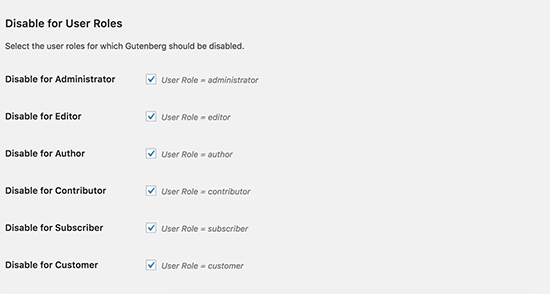
الخطوة 3: سيقوم المكون الإضافي بتعطيل Gutenberg على موقع الويب الخاص بك. يمكنك أيضًا تقييد أدوار المستخدم وأنواع المنشورات المحددة.
قم بإلغاء تحديد خيار "تعطيل كامل" من القسم. بعد إلغاء التحديد ، سيعرض المزيد من الخيارات لتعطيل Gutenberg بأدوار مستخدم محددة مثل قوالب السمات وأنواع المنشورات وما إلى ذلك.
الطريقة الثالثة. قم بتثبيت البرنامج الإضافي Disable Gutenberg WordPress
إذا كنت تعمل مع العديد من العملاء ، فإن استخدام المكون الإضافي Disable Gutenberg WordPress بمثابة حل فعال لحساب WordPress الخاص بك.
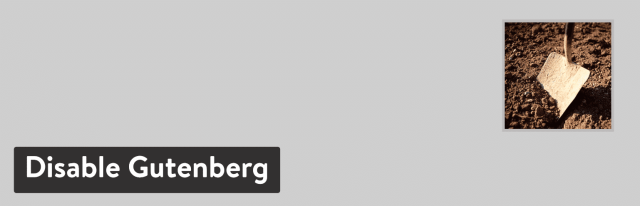
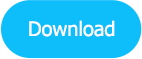
نظرًا لأن Classic Editor Plugin هو المحرر الرسمي والقديم ، فإن المكون الإضافي Disable Gutenberg يفعل نفس الشيء لحساب WordPress. يأتي مزودًا ببعض الميزات الإضافية ، مما يجعله مرنًا بدرجة كافية للعمل معه. إليك كيف يمكنك استخدامه لإنجاحه.
قم بتنزيل المكون الإضافي من مستودع WordPress. أو يمكنك اختيار البحث عنه كـ "تعطيل Gutenberg" من لوحة معلومات WordPress. انقر فوق المكونات الإضافية> إضافة جديد> التثبيت الآن لتنشيط المكون الإضافي.

يأتي المكون الإضافي مزودًا بقائمة جميع الإعدادات الموجودة في الإعدادات. قم بتعطيل جوتنبرج. لا يأتي مع خيار الإضافة في شاشة الكتابة الافتراضية. في نفس الوقت يخفي قائمة البرنامج المساعد أدناه من تلقاء نفسه.
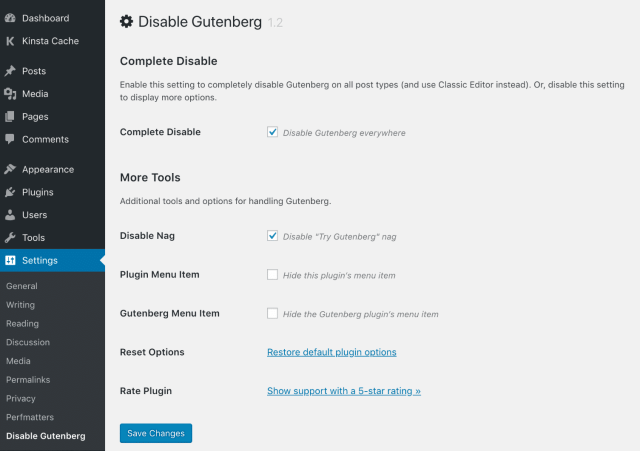
إذا كنت ترغب في تعطيل Gutenberg لأدوار معينة ومعرفات النشر وقوالب الصفحة وأنواع المنشورات ، فيمكنك بسهولة إلغاء تحديد خيار "Complete Disable" لجعل Gutenberg يلعب أدوارًا جزئية.
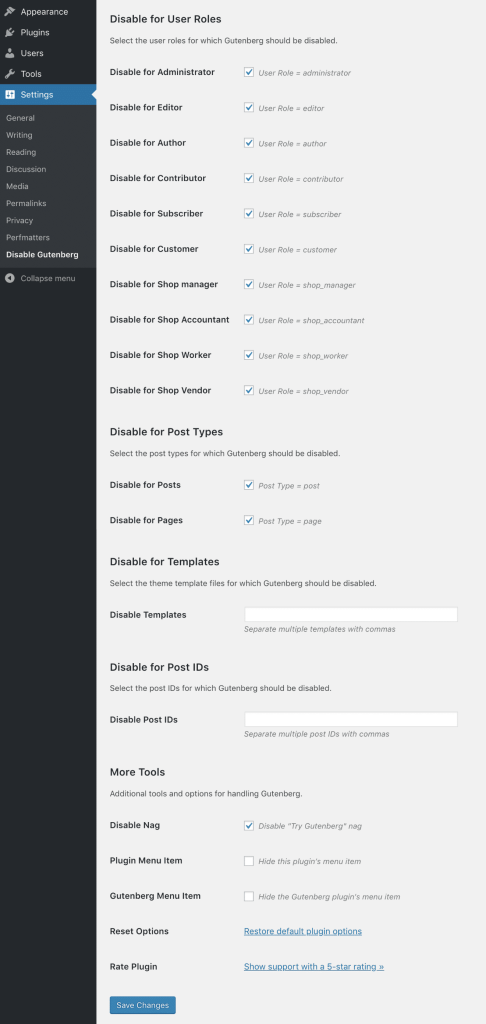
الطريقة 4. تعطيل Gutenberg مع التعليمات البرمجية
من السهل أيضًا تعطيل Gutenberg باستخدام بعض الرموز البسيطة. لتمكين الترميز لتعطيل Gutenberg ، تحتاج إلى إضافة "add_filter ('use _ block_ editor_ for_post'، '_return_false'، 10)؛" إلى ملف jobs.php الخاص بك.
ومع ذلك ، قد يكون التحرير باستخدام هذا الملف محفوفًا بالمخاطر لأنه قد يؤدي إلى تعطل موقعك. إذا كنت لا تعرف بشكل صحيح كيفية التعامل مع الأكواد ، فيمكنك ببساطة التبديل إلى المكوّن الإضافي Code Snippets لتأكيد مقتطفات التعليمات البرمجية على موقعك.
الخطوة 1: ابدأ بتثبيت البرنامج المساعد Code Snippets وتنشيطه. انقر فوق "Snippets> Add New" من لوحة معلومات WordPress الخاصة بك.
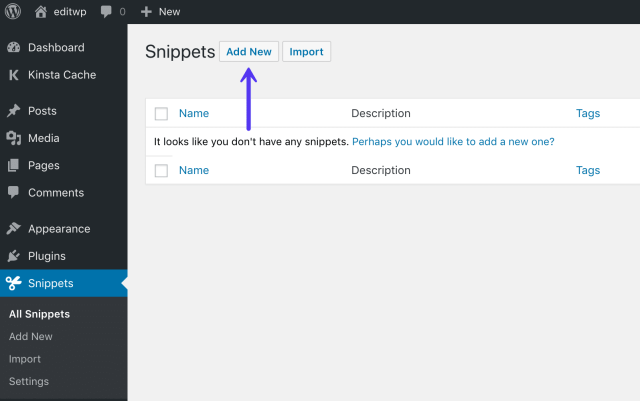
الخطوة 2: تحتاج إلى إعطاء اسم للمقطع وإضافة الكود التالي:
“add_filter ('use _ block_ editor_ for_post'، '_return_false'، 10)؛"الخطوة 3: تحقق من "تشغيل فقط في منطقة الإدارة".

الخطوة 4: الآن ، تحتاج إلى النقر فوق الزر "حفظ التغييرات والتفعيل".
بعد ذلك ، يمكنك تشغيل تحرير WordPress Block الكلاسيكي بنجاح من موقع WordPress الخاص بك بدلاً من Gutenberg.
ملخص:
الطرق التي ناقشناها هنا هي طريقة أكثر راحة وفعالية لتعطيل Gutenberg. محرر WordPress السابق سريع في الأداء وأكثر راحة نسبيًا في الاستخدام أثناء العمل.
لذا ، أثناء التبديل إلى WordPress 5.0 ، تأكد من اختيار تعطيل Gutenberg لاستعادة محرر الكتلة السابق بحيث يمكنك التوافق مع الأنواع المختلفة من المكونات الإضافية المناسبة لموقع WordPress الخاص بك.
أسئلة وأجوبة:
كيف أعود إلى محرر WordPress القديم؟
لنفترض أنك تريد العودة إلى محرر WordPress القديم ، فانتقل إلى لوحة معلومات WordPress. من هناك ، انتقل إلى الإعدادات> الكتابة ، وسيظهر لك المكون الإضافي الخيارات. انقر فوق "المحرر الكلاسيكي" كمحرر افتراضي.
ما هو محرر Gutenberg في WordPress؟
Gutenberg هو المحرر الجديد في WordPress. تم تسمية هذا المحرر الجديد على اسم Johannes Gutenberg ، وهو مزود بمزيد من الميزات والوظائف للسماح لك بالحصول على محتوى غني بالوسائط المتعددة.
كيف يمكنني تعطيل كتلة؟
لتعطيل الحظر على WordPress ، أدخل اسمًا لحجبك وانقر على زر حفظ. سيتم تعطيل واحد قيد التشغيل أثناء تمكين الحالي.
كيف أقوم بتعطيل سمة؟
لتعطيل سمة على WordPress ، اتبع الخطوات:
- افتح مدير الملفات على WordPress الخاص بك
- انتقل إلى المجلد الجذر لموقع الويب الخاص بك
- انتقل إلى مجلد السمات
- اختر سمة نشطة وأعد تسميتها.
- سيتم تعطيل الموضوع النشط.
كيف أقوم بحظر WordPress؟
لحظر مستخدم على WordPress ، عليك اتباع بعض الخطوات:
- انتقل إلى صفحة مسؤول المستخدم.
- ابحث عن المستخدم الذي تريد حظره
- انقر فوق الارتباط تحرير لفتح صفحة ملف تعريف المستخدم.
- انقر فوق مربع اختيار حظر المستخدم.
- يمكنك إدخال رسالة اختيارية للمستخدم.
- انقر فوق زر تحديث المستخدم الموجود أسفل الصفحة.
كيف يمكنني التبديل من محرر كلاسيكي إلى محرر في WordPress؟
إليك كيفية التبديل من الإصدار الكلاسيكي إلى محرر القوالب في WordPress:
- اختبر محرر الكتلة من موقعك
- بعد التبديل إلى محرر الكتلة مع تحديث إصدار جديد من WordPress ، والذي سيمكن محرر الكتلة تلقائيًا.
كيف يمكنني التبديل إلى Gutenberg؟
للتبديل إلى Gutenberg ، تحتاج إلى تحديث أحدث إصدار من WordPress ، لأنه يأتي مع Gutenberg كمحرر كتلة افتراضي.
ما هو المحرر الكلاسيكي في WordPress؟
يعد Classic Editor هو المكون الإضافي الرسمي لبرنامج WordPress ، والذي يأتي مع محرر WordPress السابق جنبًا إلى جنب مع شاشة "تعديل المنشور". يأتي مزودًا بميزات مثل الشاشة الممتدة ، وإضافة meta box ، وما إلى ذلك ، وهو أمر مفيد جدًا لمستخدمي WordPress الجدد.
كيف يمكنني تغيير محرر WordPress الافتراضي؟
لتغيير المحرر الافتراضي لـ WordPress l ، انتقل إلى الإعدادات> صفحة الكتابة من منطقة إدارة WordPress. هنا ، تحتاج إلى النقر فوق "إعدادات المحرر الكلاسيكي". ثم اضغط على زر حفظ التغييرات.
هل قام WordPress بتغيير محررهم؟
نعم ، لقد غير WordPress محرره لتحديث ميزات المحرر الجديدة. يأتي مع تخطيطات وميزات مختلفة ضرورية لتحرير منشور.
كيف أستخدم Block Editor في WordPress؟
لاستخدام محرر الكتلة ، تحتاج إلى التبديل إليه عن طريق تنشيط إصدار WordPress 5.0 من جهازك.
كيف أستخدم Gutenberg في WordPress؟
التبديل إلى الإصدار الجديد من WordPress يأتي تلقائيًا مع Gutenberg كمحرر الكتلة الافتراضي فيه. لبدء تشغيل محرر الكتلة الجديد ، انتقل إلى الصفحات> قائمة إعلان جديد.
أين المحرر في ووردبريس؟
للوصول إلى المحرر في WordPress الخاص بك ، انقر فوق المنشورات> قائمة إضافة جديد في منطقة إدارة WordPress.
